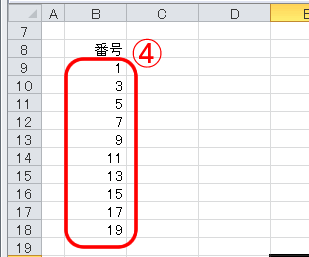1.任意の数値から連続する数値、文字+数値の数値のみ連続
①連続させたい数値のセルを選択します。
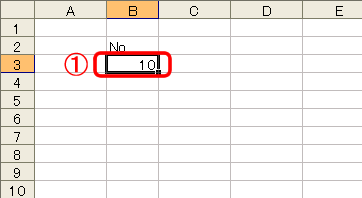
②セルの右下隅にマウスポインターを合わせて「+」マークに変えて、 「Ctrl」キーを押しながら
連番を植え付けるセルまでドラグします。
(「Ctrl」キーを押さずにドラグすると「コピー」になります)
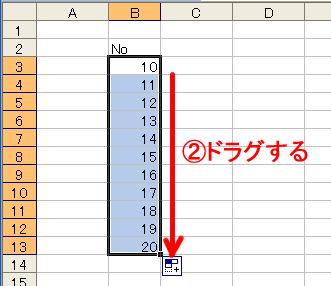
③「文字+数値」の時は、最初のセルの右下隅をドラグするだけで連番になります。
(「Ctrl」キーを押しながらドラグすると「コピー」になります)
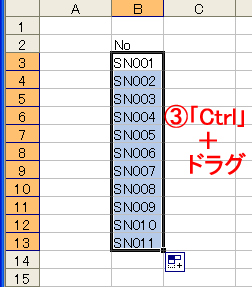
2-1. 連続する日付を入力
①連続させたい日付のセルを選択します。
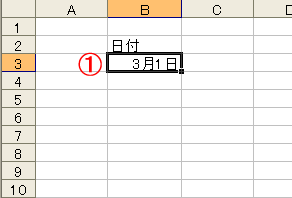
②選択したセルの右下隅をドラグします。(月末を過ぎると翌月の日付がセットされます)
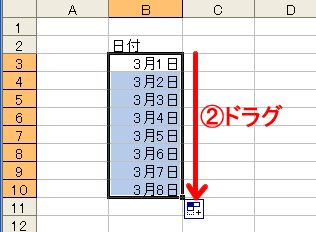
2-2. 土日曜日を除く連続した日付を入力
③日付の入ったセルの右下隅をマウスの右ボタンでドラグするとメニューが表示されます。
④メニューの「連続データ(週日単位)」を選択し、クリックします。
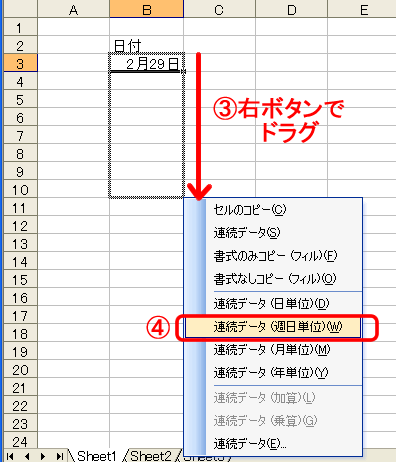
⑤下記のように、ウィークデー(月から金まで)が表示されます。
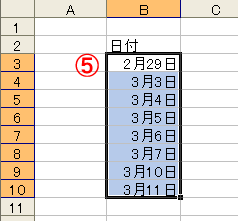
3.増分指定を指定した連続数値
①数値が入ったセルの右下隅をマウスの右ボタンでドラグするとメニューが表示されます。
②メニューの「連続データ」を選択し、クリックします。

③「連続データ」ウィンドウが表示されるたら、範囲・種類・増分値を入力して「OK」ボタンを
クリックします。(減少させたい時は、マイナスの増分値を入力します)
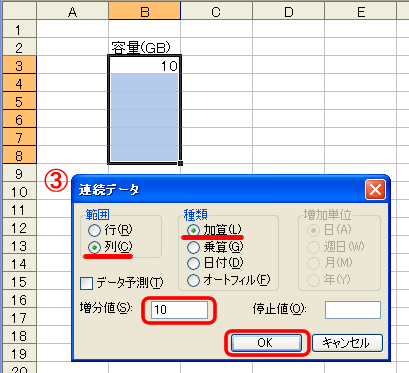
④下記のように表示されます。
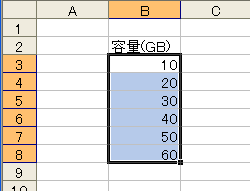
4.指定の数値まで連番を自動入力
①先頭の数値を入力し、そのセルを選択します。
②リボンの「ホーム」タグ→「フィル」→「連続データの作成」を選択します。
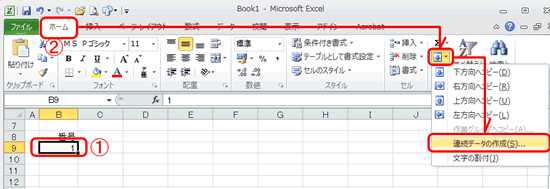
③「連続データ」ウィンドウが表示されたら、範囲・種類・増分値・停止値を設定し、
「OK」ボタンをクリックします。

④下のように③で指示されたとおり自動入力されます。